
สารบัญ:
- เสบียง
- ขั้นตอนที่ 1: แผนผังไดอะแกรม
- ขั้นตอนที่ 2: มันทำงานอย่างไร
- ขั้นตอนที่ 3: การวัดความจุ
- ขั้นตอนที่ 4: การสร้างวงจร
- ขั้นตอนที่ 5: จอแสดงผล OLED
- ขั้นตอนที่ 6: Buzzer สำหรับคำเตือน
- ขั้นตอนที่ 7: การติดตั้ง Standoffs
- ขั้นตอนที่ 8: การออกแบบ PCB
- ขั้นตอนที่ 9: ประกอบ PCB
- ขั้นตอนที่ 10: ซอฟต์แวร์และไลบรารี
- ขั้นตอนที่ 11: บทสรุป
- ผู้เขียน John Day [email protected].
- Public 2024-01-30 13:04.
- แก้ไขล่าสุด 2025-01-23 15:12.


ปัจจุบันแบตเตอรี่ลิเธียมและ NiMH ปลอมมีอยู่ทั่วไปทุกหนทุกแห่งซึ่งขายโดยการโฆษณาที่มีความจุสูงกว่าความจุจริง ดังนั้นจึงเป็นการยากที่จะแยกแยะระหว่างแบตเตอรี่ของจริงและของปลอม ในทำนองเดียวกัน เป็นการยากที่จะทราบความจุที่เก็บไว้ในแบตเตอรี่แล็ปท็อป 18650 ที่กู้คืนมาได้ ดังนั้น จำเป็นต้องใช้อุปกรณ์ในการวัดความจุที่แท้จริงของแบตเตอรี่
ในปี 2559 ฉันได้เขียนคำแนะนำเกี่ยวกับ " Arduino Capacity Tester - V1.0 " ซึ่งเป็นอุปกรณ์ที่ตรงไปตรงมาและเรียบง่าย เวอร์ชันก่อนหน้านี้ใช้กฎของโอห์ม แบตเตอรี่ที่จะทดสอบจะถูกคายประจุผ่านตัวต้านทานคงที่ โดย Arduino จะวัดระยะเวลาปัจจุบันและระยะเวลา และความจุคำนวณโดยการคูณทั้งค่าที่อ่านได้ (กระแสไฟและเวลาปล่อย)
ข้อเสียของรุ่นก่อนหน้าคือในระหว่างการทดสอบ เนื่องจากแรงดันแบตเตอรี่ลดลง กระแสไฟก็ลดลงด้วย ซึ่งทำให้การคำนวณซับซ้อนและไม่ถูกต้อง เพื่อเอาชนะสิ่งนี้ ฉันได้สร้าง V2.0 ซึ่งได้รับการออกแบบมาเพื่อให้กระแสไฟคงที่ตลอดกระบวนการคายประจุ ฉันสร้างอุปกรณ์นี้โดยสร้างแรงบันดาลใจให้กับการออกแบบดั้งเดิมโดย MyVanitar
คุณสมบัติหลักของ Capacity Tester V2.0 คือ:
1. สามารถวัดความจุของแบตเตอรี่ AA / AAA NiMh / NiCd, 18650 Li-ion, Li-Polymer และ Li FePO4 เหมาะสำหรับแบตเตอรี่เกือบทุกชนิดที่มีระดับต่ำกว่า 5V
2. ผู้ใช้สามารถตั้งค่ากระแสไฟได้โดยใช้ปุ่มกด
3. ส่วนต่อประสานผู้ใช้ OLED
4. อุปกรณ์สามารถใช้เป็น Electronic Load ได้
อัพเดทเมื่อ 02.12.2019
ตอนนี้คุณสามารถสั่งซื้อ PCB และส่วนประกอบร่วมกันในชุดจาก PCBWay
ข้อจำกัดความรับผิดชอบ: โปรดทราบว่าคุณกำลังทำงานกับแบตเตอรี่ Li-Ion ซึ่งระเบิดได้สูงและเป็นอันตราย ข้าพเจ้าจะไม่รับผิดชอบต่อการสูญเสียทรัพย์สิน ความเสียหาย หรือการสูญเสียชีวิตหากเป็นกรณีนี้ บทช่วยสอนนี้เขียนขึ้นสำหรับผู้ที่มีความรู้เกี่ยวกับเทคโนโลยีลิเธียมไอออนแบบชาร์จไฟได้ โปรดอย่าพยายามทำเช่นนี้หากคุณเป็นสามเณร อยู่อย่างปลอดภัย.
เสบียง
ส่วนประกอบที่ใช้
ตอนนี้ สั่งซื้อ PCB และส่วนประกอบทั้งหมดเพื่อสร้างโปรเจ็กต์นี้ในชุดคิทจาก PCBWay
1. PCB: PCBWay
2. Arduino Nano: อเมซอน / Banggood
3. Opamp LM358: Amazon / Banggood
4. 0.96 OLED display: อเมซอน / Banggood
5. ตัวต้านทานเซรามิก: Amazon / Banggood
6. ตัวเก็บประจุ 100nF: Amazon / Banggood
7. ตัวเก็บประจุ 220uF: Amazon / Banggood
8. ตัวต้านทาน 4.7K & 1M: Amazon / Banggood
9. ปุ่มกด: Amazon / Banggood
10. ฝาครอบปุ่มกด: Aliexpress
11. ขั้วต่อสกรู: Amazon / Banggood
12. บอร์ดต้นแบบ: Amazon / Banggood
13. PCB Stand-off: Amazon / Banggood
14. ท่อหด: Amazon/ Banggood
15. ฮีทซิงค์: Aliexpress
เครื่องมือที่ใช้
1. การประสาน เตารีด: Amazon / Banggood
2. แคลมป์มิเตอร์: Amazon / Banggood
3. มัลติมิเตอร์: Amazon / Banggood
4. เครื่องเป่าลมร้อน: Amazon / Banggood
5. เครื่องตัดลวด: Amazon / Banggood
6. ลวด Stripper: Amazon / Banggood
ขั้นตอนที่ 1: แผนผังไดอะแกรม
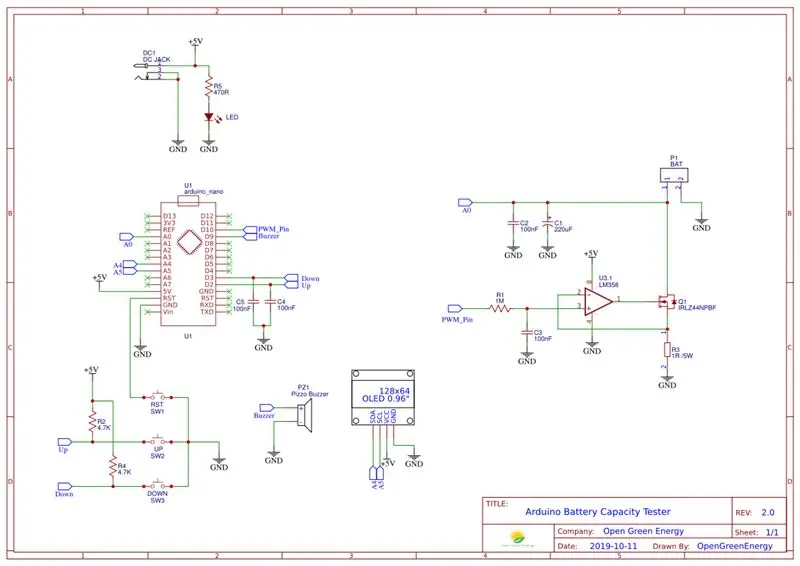
แผนผังทั้งหมดแบ่งออกเป็นส่วนต่อไปนี้:
1. วงจรพาวเวอร์ซัพพลาย
2. วงจรโหลดกระแสคงที่
3. วงจรวัดแรงดันแบตเตอรี่
4. วงจรส่วนต่อประสานผู้ใช้
5. วงจร Buzzer
1. วงจรพาวเวอร์ซัพพลาย
วงจรจ่ายไฟประกอบด้วยแจ็ค DC (7-9V) และตัวเก็บประจุตัวกรอง C1 และ C2 สองตัว เอาต์พุตกำลัง (Vin) เชื่อมต่อกับพิน Arduino Vin ที่นี่ฉันกำลังใช้ตัวควบคุมแรงดันไฟฟ้าออนบอร์ด Arduino เพื่อลดแรงดันไฟฟ้าลงเหลือ 5V
2. วงจรโหลดกระแสคงที่
องค์ประกอบหลักของวงจรคือ Op-amp LM358 ซึ่งมีแอมพลิฟายเออร์สองตัว สัญญาณ PWM จากพิน Arduino D10 ถูกกรองโดยฟิลเตอร์กรองความถี่ต่ำ (R2 และ C6) และป้อนไปยังแอมพลิฟายเออร์การทำงานที่สอง เอาต์พุตของ op-amp ตัวที่สองเชื่อมต่อกับ op-amp ตัวแรกในการกำหนดค่าผู้ติดตามแรงดันไฟฟ้า แหล่งจ่ายไฟของ LM358 ถูกกรองโดยตัวเก็บประจุแบบแยกส่วน C5
op-amp, R1 และ Q1 ตัวแรกสร้างวงจรโหลดกระแสคงที่ ตอนนี้เราสามารถควบคุมกระแสผ่านตัวต้านทานโหลด (R1) ได้โดยการเปลี่ยนความกว้างพัลส์สัญญาณ PWM
3. วงจรวัดแรงดันแบตเตอรี่
แรงดันแบตเตอรี่วัดโดยขาอินพุตอนาล็อก A0 ของ Arduino ใช้ตัวเก็บประจุ C3 และ C4 สองตัวเพื่อกรองสัญญาณรบกวนที่มาจากวงจรโหลดกระแสคงที่ ซึ่งสามารถลดประสิทธิภาพการแปลง ADC ได้
4. วงจรส่วนต่อประสานผู้ใช้
วงจรอินเทอร์เฟซผู้ใช้ประกอบด้วยปุ่มกดสองปุ่มและจอแสดงผล I2C OLED ขนาด 0.96 ปุ่มขึ้นและลงคือการเพิ่มหรือลดความกว้างพัลส์ PWM R3 และ R4 เป็นตัวต้านทานแบบดึงขึ้นสำหรับการกดขึ้นและลง - ปุ่ม C7 และ C8 ใช้สำหรับดีบักปุ่มกด ปุ่มกดที่สาม (RST) ใช้สำหรับรีเซ็ต Arduino
5. วงจร Buzzer
วงจรออดใช้เพื่อเตือนการเริ่มต้นและสิ้นสุดการทดสอบ ออด 5V เชื่อมต่อกับพินดิจิตอล Arduino D9
ขั้นตอนที่ 2: มันทำงานอย่างไร

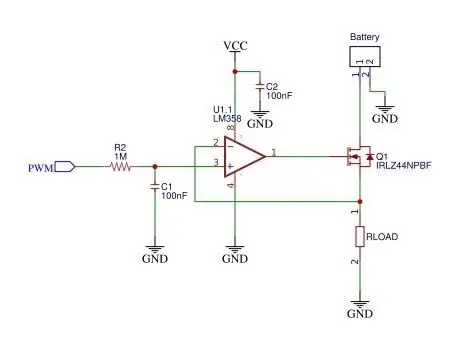

ทฤษฎีนี้อิงจากการเปรียบเทียบแรงดันไฟฟ้าของการกลับด้าน (pin-2) และอินพุตที่ไม่กลับด้าน (pin-3) ของ OpAmp ซึ่งกำหนดค่าเป็นเครื่องขยายสัญญาณที่เป็นเอกภาพ เมื่อคุณตั้งค่าแรงดันไฟฟ้าที่ใช้กับอินพุตที่ไม่กลับด้านโดยการปรับสัญญาณ PWM เอาต์พุตของ opamp จะเปิดประตูของ MOSFET เมื่อเปิด MOSFET กระแสไฟจะไหลผ่าน R1 จะสร้างแรงดันตก ซึ่งให้ผลตอบรับเชิงลบกับ OpAmp มันควบคุม MOSFET ในลักษณะที่แรงดันไฟฟ้าที่อินพุตกลับด้านและไม่กลับด้านเท่ากัน ดังนั้นกระแสผ่านตัวต้านทานโหลดจะเป็นสัดส่วนกับแรงดันที่อินพุตที่ไม่กลับด้านของ OpAmp
สัญญาณ PWM จาก Arduino ถูกกรองโดยใช้วงจรกรองความถี่ต่ำ (R2 และ C1) เพื่อทดสอบประสิทธิภาพของสัญญาณ PWM และวงจรตัวกรอง ฉันได้ต่อ DSO ch-1 ของฉันที่อินพุตและ ch-2 ที่เอาต์พุตของวงจรตัวกรอง รูปคลื่นเอาต์พุตแสดงไว้ด้านบน
ขั้นตอนที่ 3: การวัดความจุ

ที่นี่ แบตเตอรี่ถูกคายประจุจนถึงแรงดันไฟเกณฑ์ระดับต่ำ (3.2V)
ความจุของแบตเตอรี่ (mAh) = กระแสไฟ (I) ในหน่วย mA x เวลา (T) ในหน่วยชั่วโมง
จากสมการข้างต้น เป็นที่ชัดเจนว่าในการคำนวณความจุของแบตเตอรี่ (mAh) เราต้องรู้กระแสในหน่วย mA และเวลาเป็นชั่วโมง วงจรที่ออกแบบเป็นวงจรโหลดกระแสคงที่ ดังนั้นกระแสไฟดิสชาร์จจะคงที่ตลอดช่วงการทดสอบ
สามารถปรับกระแสไฟได้โดยการกดปุ่มขึ้นและลง ระยะเวลาวัดโดยใช้ตัวจับเวลาในโค้ด Arduino
ขั้นตอนที่ 4: การสร้างวงจร



ในขั้นตอนก่อนหน้านี้ ฉันได้อธิบายหน้าที่ของแต่ละส่วนประกอบในวงจรแล้ว ก่อนกระโดดเพื่อสร้างกระดานสุดท้ายให้ทดสอบวงจรบนเขียงหั่นขนมก่อน หากวงจรทำงานได้อย่างสมบูรณ์บนเขียงหั่นขนม ให้ย้ายไปประสานส่วนประกอบบนบอร์ดต้นแบบ
ฉันใช้บอร์ดต้นแบบขนาด 7 ซม. X 5 ซม.
การติดตั้งนาโน: ขั้นแรกให้ตัดพินส่วนหัวของตัวเมียสองแถวโดยแต่ละอันมี 15 พิน ฉันใช้ก้ามแบบทแยงมุมเพื่อตัดส่วนหัว จากนั้นประสานหมุดส่วนหัว ตรวจสอบให้แน่ใจว่าระยะห่างระหว่างรางทั้งสองนั้นพอดีกับ Arduino nano
การติดตั้งจอแสดงผล OLED: ตัดส่วนหัวของเพศหญิงด้วย 4 พิน แล้วบัดกรีตามภาพ
การติดตั้งขั้วต่อและส่วนประกอบ: บัดกรีส่วนประกอบที่เหลือตามที่แสดงในรูปภาพ
การเดินสายไฟ: ทำการเดินสายตามแผนผัง ฉันใช้สายไฟสีเพื่อทำการเดินสายเพื่อให้สามารถระบุได้อย่างง่ายดาย
ขั้นตอนที่ 5: จอแสดงผล OLED


เพื่อแสดงแรงดันแบตเตอรี่ กระแสไฟออก และความจุ ฉันใช้จอแสดงผล OLED ขนาด 0.96 มีความละเอียด 128x64 และใช้บัส I2C เพื่อสื่อสารกับ Arduino ใช้ SCL (A5), SDA (A4) สองพินใน Arduino Uno เพื่อการสื่อสาร
ฉันใช้ไลบรารี Adafruit_SSD1306 เพื่อแสดงพารามิเตอร์
ก่อนอื่น คุณต้องดาวน์โหลด Adafruit_SSD1306 จากนั้นติดตั้ง
การเชื่อมต่อควรเป็นดังนี้
Arduino OLED
5V -VCC
GND GND
A4-- SDA
A5-- SCL
ขั้นตอนที่ 6: Buzzer สำหรับคำเตือน




เพื่อให้การแจ้งเตือนในระหว่างการเริ่มต้นและการแข่งขันของการทดสอบ จะใช้เสียง piezo ออดมีขั้วสองขั้ว ขั้วที่ยาวกว่าเป็นขั้วบวก และขาที่สั้นกว่าเป็นขั้วลบ สติกเกอร์บนออดใหม่ยังมีเครื่องหมาย " + " เพื่อระบุขั้วบวกด้วย
เนื่องจากบอร์ดต้นแบบไม่มีที่ว่างเพียงพอสำหรับวางกริ่ง ฉันจึงเชื่อมต่อออดกับแผงวงจรหลักโดยใช้สายไฟสองเส้น เพื่อป้องกันการเชื่อมต่อเปลือย ฉันใช้ท่อหดแบบใช้ความร้อน
การเชื่อมต่อควรเป็นดังนี้
Arduino Buzzer
D9 ขั้วบวก
GND ขั้วลบ
ขั้นตอนที่ 7: การติดตั้ง Standoffs


หลังจากบัดกรีและเดินสายแล้ว ให้ติดตั้งส่วนรองที่มุมทั้ง 4 ด้าน มันจะให้ช่องว่างที่เพียงพอต่อข้อต่อบัดกรีและสายไฟจากพื้นดิน
ขั้นตอนที่ 8: การออกแบบ PCB
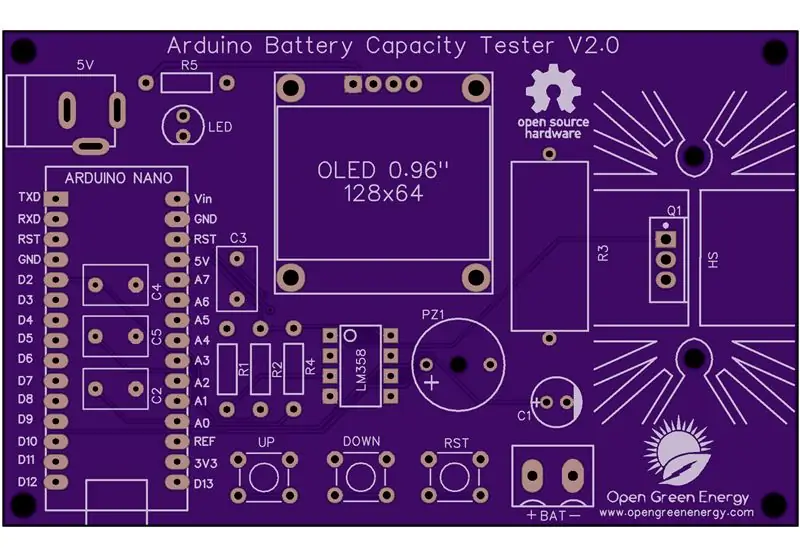
ฉันวาดแผนผังโดยใช้ซอฟต์แวร์ออนไลน์ EasyEDA หลังจากนั้นเปลี่ยนเป็นเค้าโครง PCB
ส่วนประกอบทั้งหมดที่คุณเพิ่มในแผนผังควรอยู่ที่นั่น ซ้อนกัน พร้อมที่จะวางและกำหนดเส้นทาง ลากส่วนประกอบโดยจับที่แผ่นรอง แล้ววางลงในแนวขอบสี่เหลี่ยม
จัดเรียงส่วนประกอบทั้งหมดเพื่อให้บอร์ดใช้พื้นที่น้อยที่สุด ขนาดบอร์ดเล็กลง ต้นทุนการผลิต PCB จะถูกลง จะเป็นประโยชน์หากบอร์ดนี้มีรูสำหรับยึดเพื่อให้สามารถติดตั้งในตู้ได้
ตอนนี้คุณต้องกำหนดเส้นทาง การกำหนดเส้นทางเป็นส่วนที่สนุกที่สุดของกระบวนการทั้งหมดนี้ มันเหมือนกับการไขปริศนา! การใช้เครื่องมือติดตามเราจำเป็นต้องเชื่อมต่อส่วนประกอบทั้งหมด คุณสามารถใช้ทั้งชั้นบนและชั้นล่างเพื่อหลีกเลี่ยงการทับซ้อนกันระหว่างสองแทร็กที่แตกต่างกันและทำให้แทร็กสั้นลง
คุณสามารถใช้เลเยอร์ Silk เพื่อเพิ่มข้อความลงในบอร์ดได้ นอกจากนี้เรายังสามารถแทรกไฟล์รูปภาพ ดังนั้นฉันจึงเพิ่มรูปภาพโลโก้เว็บไซต์ของฉันเพื่อพิมพ์ลงบนกระดาน ในท้ายที่สุด เราต้องสร้างพื้นที่กราวด์ของ PCB โดยใช้เครื่องมือพื้นที่ทองแดง
คุณสามารถสั่งซื้อได้จาก PCBWay
ลงทะเบียน PCBWay ตอนนี้เพื่อรับคูปอง US $ 5 นั่นหมายความว่าการสั่งซื้อครั้งแรกของคุณไม่มีค่าใช้จ่าย เพียงคุณต้องจ่ายค่าจัดส่ง
เมื่อคุณสั่งซื้อ ฉันจะได้รับเงินบริจาค 10% จาก PCBWay สำหรับผลงานของฉัน ความช่วยเหลือเล็กๆ น้อยๆ ของคุณอาจกระตุ้นให้ฉันทำงานที่ยอดเยี่ยมกว่านี้ในอนาคต ขอบคุณสำหรับความร่วมมือ.
ขั้นตอนที่ 9: ประกอบ PCB


สำหรับการบัดกรี คุณจะต้องใช้หัวแร้ง หัวแร้ง บัดกรี ก้าม และมัลติมิเตอร์ที่ดี แนวปฏิบัติที่ดีในการบัดกรีส่วนประกอบตามความสูง ประสานส่วนประกอบที่มีความสูงน้อยกว่าก่อน
คุณสามารถทำตามขั้นตอนต่อไปนี้เพื่อประสานส่วนประกอบ:
1. ดันขาส่วนประกอบผ่านรู แล้วหมุน PCB ที่ด้านหลัง
2. จับปลายหัวแร้งกับทางแยกของแผ่นอิเล็กโทรดและขาของส่วนประกอบ
3. ป้อนบัดกรีเข้าไปในข้อต่อเพื่อให้ไหลไปทั่วตะกั่วและปิดแผ่น เมื่อมันไหลไปทั่วแล้วให้ขยับปลายออกไป
ขั้นตอนที่ 10: ซอฟต์แวร์และไลบรารี
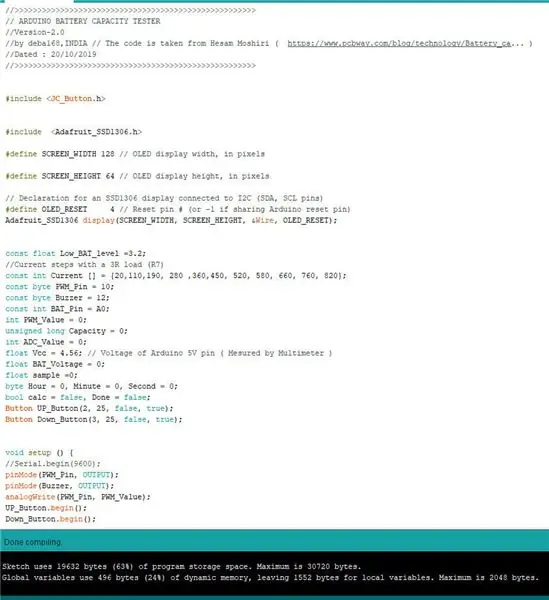
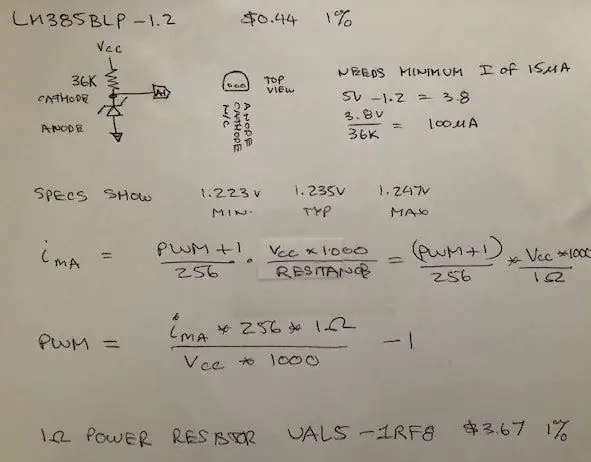
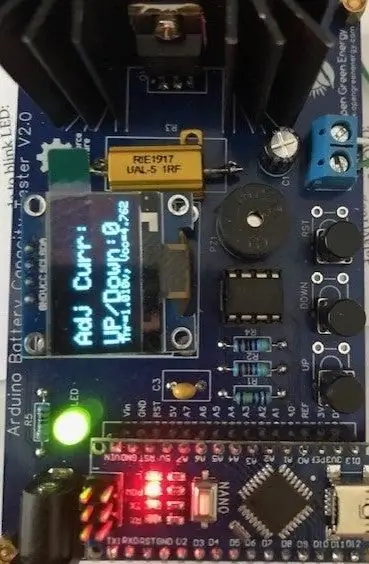
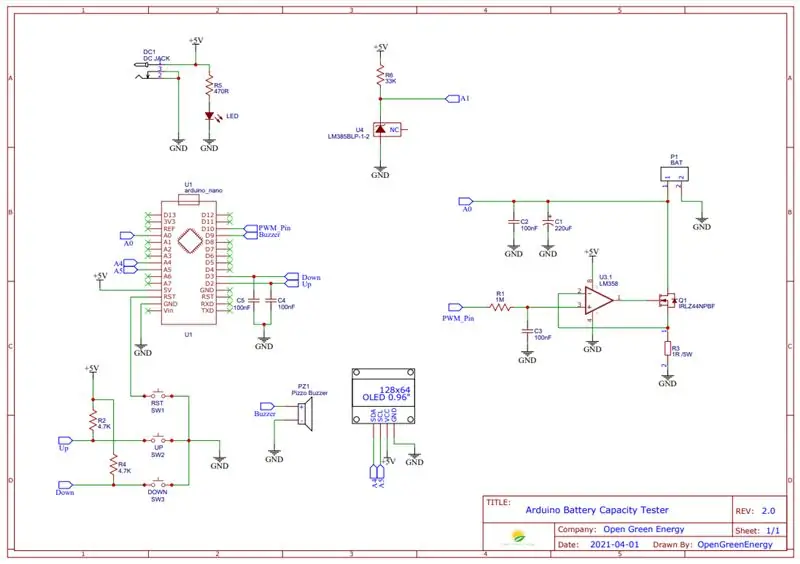
ขั้นแรก ดาวน์โหลดรหัส Arduino ที่แนบมา จากนั้นดาวน์โหลดไลบรารีต่อไปนี้และติดตั้ง
ห้องสมุด:
ดาวน์โหลดและติดตั้งไลบรารีต่อไปนี้:
1. JC_Button:
2. Adafruit_SSD1306:
ในโค้ด คุณต้องเปลี่ยนสองสิ่งต่อไปนี้
1. ค่าอาร์เรย์ปัจจุบัน: สามารถทำได้โดยเชื่อมต่อมัลติมิเตอร์แบบอนุกรมกับแบตเตอรี่ กดปุ่มขึ้นและวัดค่าปัจจุบัน ค่าปัจจุบันเป็นองค์ประกอบของอาร์เรย์
2. Vcc: คุณใช้มัลติมิเตอร์เพื่อวัดแรงดันไฟฟ้าที่ขา Arduino 5V ในกรณีของฉันมันคือ 4.96V
อัพเดทเมื่อ 20.11.2019
คุณสามารถเปลี่ยนค่า Low_BAT_Level ในรหัสตามคุณสมบัติทางเคมีของแบตเตอรี่ ควรใช้ระยะขอบเล็กน้อยเหนือแรงดันไฟตัดที่ระบุไว้ด้านล่าง
ต่อไปนี้คืออัตราการคายประจุและแรงดันตัดสำหรับเคมีภัณฑ์ต่างๆ ของแบตเตอรี่ลิเธียมไอออน:
1. ลิเธียมโคบอลต์ออกไซด์: แรงดันตัด = 2.5V ที่อัตราการคายประจุ 1C
2. ลิเธียมแมงกานีสออกไซด์: แรงดันตัด = 2.5V ที่อัตราการคายประจุ 1C
3. ลิเธียมเหล็กฟอสเฟต: แรงดันตัด = 2.5V ที่อัตราการคายประจุ 1C
4. ลิเธียมไททาเนต: แรงดันตัด = 1.8V ที่อัตราการคายประจุ 1C
5. ลิเธียมนิกเกิลแมงกานีสโคบอลต์ออกไซด์: แรงดันตัด = 2.5V ที่อัตราการปล่อย 1C
6. ลิเธียมนิกเกิลโคบอลต์อลูมิเนียมออกไซด์: แรงดันตัด = 3.0V ที่อัตราการคายประจุ 1C
อัพเดทเมื่อ 01.04.2020
jcgrabo แนะนำการเปลี่ยนแปลงบางอย่างกับการออกแบบดั้งเดิมเพื่อปรับปรุงความแม่นยำ การเปลี่ยนแปลงมีการระบุไว้ด้านล่าง:
1. เพิ่มข้อมูลอ้างอิงที่แม่นยำ (LM385BLP-1.2) และเชื่อมต่อกับ A1 ระหว่างการติดตั้ง ให้อ่านค่าที่ทราบว่าเป็น 1.215 โวลต์ แล้วคำนวณ Vcc ดังนั้นจึงไม่จำเป็นต้องวัด Vcc
2.เปลี่ยนตัวต้านทาน 1 โอห์ม 5% ด้วยตัวต้านทานกำลัง 1 โอห์ม 1% ซึ่งจะช่วยลดข้อผิดพลาดที่ขึ้นอยู่กับค่าของความต้านทาน
3. แทนที่จะใช้ชุดค่า PWM คงที่สำหรับแต่ละขั้นตอนปัจจุบัน (เพิ่มขึ้นทีละ 5) ให้สร้างอาร์เรย์ของค่าปัจจุบันที่ต้องการซึ่งใช้ในการคำนวณค่า PWM ที่จำเป็นเพื่อให้ได้ค่าปัจจุบันที่ใกล้เคียงที่สุด เขาตามมาด้วยการคำนวณค่าปัจจุบันจริงที่จะได้รับด้วยค่า PWM ที่คำนวณ
เมื่อพิจารณาถึงการเปลี่ยนแปลงข้างต้น เขาได้แก้ไขโค้ดและแชร์ในส่วนความคิดเห็น รหัสที่แก้ไขได้แนบมาด้านล่าง
ขอบคุณมาก jcgrabo สำหรับผลงานอันมีค่าของคุณในโครงการของฉัน ฉันหวังว่าการปรับปรุงนี้จะเป็นประโยชน์สำหรับผู้ใช้จำนวนมากขึ้น
ขั้นตอนที่ 11: บทสรุป




เพื่อทดสอบวงจร อันดับแรก ฉันชาร์จแบตเตอรี่ Samsung 18650 ที่ดีโดยใช้ที่ชาร์จ ISDT C4 ของฉัน จากนั้นต่อแบตเตอรี่เข้ากับขั้วแบตเตอรี่ ตอนนี้ตั้งค่ากระแสตามความต้องการของคุณและกดปุ่ม "UP" ค้างไว้ จากนั้นคุณควรได้ยินเสียงบี๊บและขั้นตอนการทดสอบจะเริ่มต้นขึ้น ในระหว่างการทดสอบ คุณจะตรวจสอบพารามิเตอร์ทั้งหมดบนจอแสดงผล OLED แบตเตอรี่จะคายประจุจนกว่าแรงดันไฟฟ้าจะถึงเกณฑ์ระดับต่ำ (3.2V) ขั้นตอนการทดสอบจะเสร็จสิ้นด้วยเสียงบี๊บยาวสองครั้ง
หมายเหตุ: โครงการยังอยู่ในขั้นตอนการพัฒนา คุณสามารถเข้าร่วมฉันสำหรับการปรับปรุงใด ๆ แสดงความคิดเห็นหากมีข้อผิดพลาดหรือข้อผิดพลาด ฉันกำลังออกแบบ PCB สำหรับโครงการนี้ ไม่พลาดการติดต่อเพื่อรับการอัปเดตเพิ่มเติมเกี่ยวกับโครงการ
หวังว่าบทช่วยสอนของฉันจะเป็นประโยชน์ ถ้าชอบอย่าลืมแชร์นะครับ:) สมัครสมาชิกโครงการ DIY เพิ่มเติม ขอบคุณ.
แนะนำ:
Arduino AA Battery Tester: 3 ขั้นตอน

Arduino AA Battery Tester: หากคุณอาศัยอยู่ในครอบครัวแบบฉัน จะมีปัญหาในการหาแบตเตอรี่ใหม่อยู่เสมอ แน่นอนว่าคุณอาจมีถังแบตเตอรี่ แต่คุณจะรู้ได้อย่างไรว่าถังใดถูกชาร์จและอันไหนที่ไม่ได้ชาร์จ โครงการนี้จะช่วยคุณค้นหาแบตเตอรี่ที่ดีของคุณ! โครงการ
DIY Arduino Battery Capacity Tester - V1.0: 12 ขั้นตอน (พร้อมรูปภาพ)

DIY Arduino Battery Capacity Tester - V1.0: [เล่นวิดีโอ] ฉันได้กอบกู้แบตเตอรี่แล็ปท็อปเก่าจำนวนมาก (18650) เพื่อนำกลับมาใช้ใหม่ในโครงการพลังงานแสงอาทิตย์ของฉัน เป็นการยากที่จะระบุเซลล์ที่ดีในก้อนแบตเตอรี่ ก่อนหน้านี้ในหนึ่งใน Power Bank Instructable ของฉัน ฉันได้บอกวิธีระบุ
DIY Li-ion Capacity Tester !: 8 ขั้นตอน (พร้อมรูปภาพ)

DIY Li-ion Capacity Tester !: เมื่อพูดถึงการสร้างชุดแบตเตอรี่ เซลล์ Li-ion คือตัวเลือกที่ดีที่สุดอย่างไม่ต้องสงสัย แต่ถ้าคุณได้มันมาจากแบตเตอรี่แล็ปท็อปรุ่นเก่า คุณอาจต้องทดสอบความจุก่อนสร้างก้อนแบตเตอรี่ ดังนั้นวันนี้ผมจะแสดงให้คุณเห็น
DIY SOLAR LI ION/ LIPO BATTERY CHARGER: 13 ขั้นตอน (พร้อมรูปภาพ)

DIY SOLAR LI ION/ LIPO BATTERY CHARGER: [วิดีโอสาธิต][เล่นวิดีโอ] ลองนึกภาพว่าคุณเป็นคนรักอุปกรณ์หรืองานอดิเรก /คนจรจัด หรือผู้ที่ชื่นชอบ RC และคุณกำลังจะไปตั้งแคมป์หรือออกนอกบ้าน แบตเตอรี่ในสมาร์ทโฟน/เครื่องเล่น MP3 ของคุณหมด คุณได้ใช้ RC Quad Copter แต่ไม่สามารถบินได้นาน
DIY Battery Arduino และ Raspberry Pi 3: 4 ขั้นตอน (พร้อมรูปภาพ)

DIY Battery Arduino และ Raspberry Pi 3: สวัสดีในคำแนะนำนี้ฉันจะแสดงให้คุณเห็นว่าฉันสร้างแบตเตอรี่สำหรับหุ่นยนต์ของฉันได้อย่างไร ฉันต้องการพลังงานสำหรับบอร์ด Arduino ของฉัน (ฉัน auriga makeblock board ที่ใช้ ATmega2560) และราสเบอร์รี่ pi ของฉัน (พร้อม ps eye; ฮาร์ดไดรฟ์ 2g…) ดังนั้นฉันต้องการ:_output 7.4v สำหรับ ar
